갤럭시 워치 4 초기화 및 공장초기화 방법은 총 3가지가 있습니다.
- 첫 번째 방법은 갤럭시 워치에서 초기화하는 법.
- 두 번째는 연동된 스마트폰에서 초기화하는 법.
- 세 번째 방법은 공장초기화 하는 방법이 있습니다.
위 세 가지 방법을 모두 알려 드리겠습니다.
갤럭시 워치 4 초기화 및 공장초기화 방법 개요
갤럭시 워치 4에 문제가 있을 때 이 방법을 이용하면 됩니다. 워치 사용 중 워치가 멈추거나 또는 입력 등이 잘 되지 않을 때 일단 초기화를 실행해 보는 것도 좋은 방법입니다.
만약 초기화를 했는데 안된다면 공장초기화를 한번 더 해주시면 대부분의 문제들이 해결될 것입니다. 만약 공장 초기화를 했는데도 지속적으로 오류가 발생한다면 삼성전자 서비스 센터에서 워치 서비스를 받아야 할 것입니다.
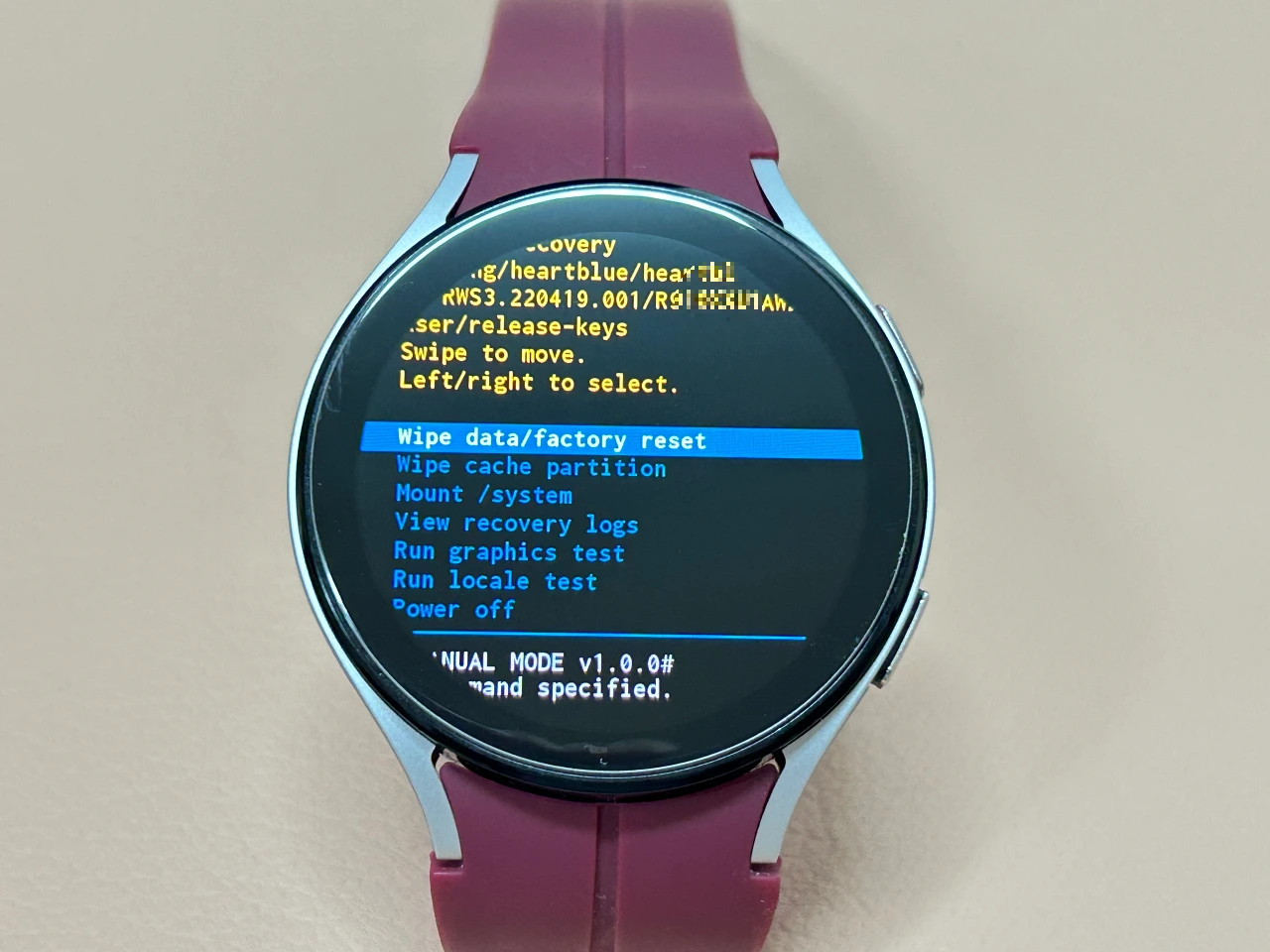
초기화와 공장초기화 차이
초기화와 공장초기화는 똑 같이 기기의 설정과 데이터를 모두 삭제해 초기화 시킵니다. 이점은 같은데 차이점이 있다면 운영체제를 재설정하느냐 아니면 운영체제는 그대로 두느냐 차이입니다. 공장초기화는 운영체제까지 모두 재설정하여 공장에서 나온 상태로 초기화를 시키는 것입니다. 반면 초기화는 운영체제까지는 영향을 미치지 않고 설정과 데이터를 초기화하는 것입니다.
그래서 초기화는 사용 중 오류가 발생을 할 때 주로 한 번씩 설정을 합니다. 하지만 타인에게 워치를 중고로 판매하거나 양도할 때는 공장초기화를 시키는 것이 좋습니다. 이렇게 하면 완전한 초기화가 되니까요.
아래 초기화 방법입니다.
1. 워치 4에서 간단하게 초기화
초기화 방법: 설정 → 일반 → 초기화
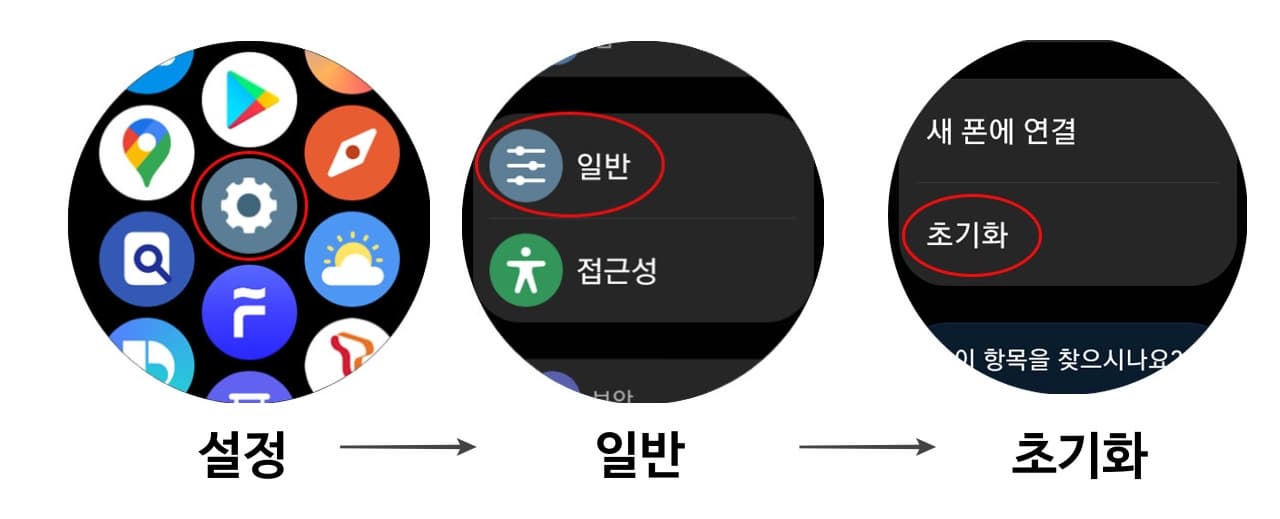
2. 스마트폰에서 초기화
워치를 스마트폰과 연결해 사용하기 때문에 스마트폰에서 워치 4를 연결하여 초기화가 가능합니다.
초기화 방법: Galaxy Wearable 앱 실행 → 워치설정 → 일반 → 초기화
3. 공장초기화 방법
공장초기화 방법입니다. 스마트워치 구입할 때와 같은 상태로 초기화가 됩니다.
초기화 방법입니다.
1. 전원을 완전히 끕니다.
2. 홈버튼과 뒤로 가기 버튼을 동시에 누르고 있다가, 삼성로고 나타난 후, 다시 "Rebooting" 문구가 뜨면 그때 손가락을 뗍니다.
3. 그리고 상담 홈버튼을 2회 연속 눌러 주시면 개발자 모드로 들어갑니다.
4. Recovery 선택
5. Reboot system now 선택
6. Wipe date / factory reset 선택
7. Factory data reset 선택
8. Reboot system now 선택 후 기다리면 다시 부팅이 되면서 초기화가 완료됩니다.
결론
스마트 워치가 가끔 오류를 일으키거나 또는 터치가 입력이 잘 되지 않을 때는 일반 초기화를 시키면 좋아집니다. 그러나 만약 그래도 오류가 난다면 운영체제까지 완전히 초기화해 주는 공장초기화를 시켜보세요. 이렇게 하고 다시 앱을 설치하시고 시도해 보시면 기존처럼 사용이 가능한 상태가 될 것입니다. 만약 그래도 안된다면 삼성서비스에 수리를 의뢰하셔야 합니다. 삼성 서비스 전화번호는 1588-3366입니다.

